centos通过yum来安装配置postgresql
1、检查安装源
yum search postgresql
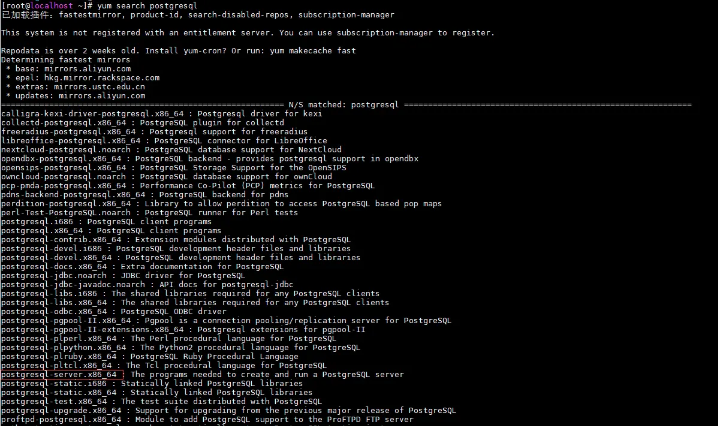
如图,确定为x86_64位
2、安装
yum install postgresql-server
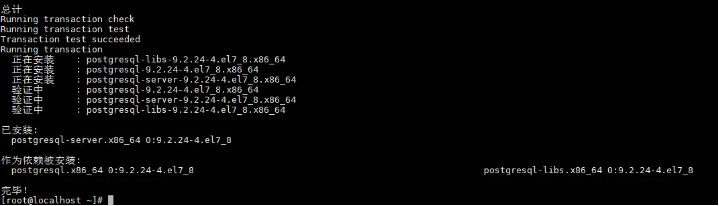
2.1安装完成后确定命令都已配置好
安装postgresql-server会附带安装上postgres客户端,因此不必重复安装。安装完成,postgresql操作相关的命令都会添加到/usr/bin目录下,可以在命令行下直接使用。
which psql
which postgresql-setup
whereis postgresql-setup

检查一下版本信息:
psql --version
![]()
2.2 查看生成的用户
cut -d : -f 1 /etc/passwd
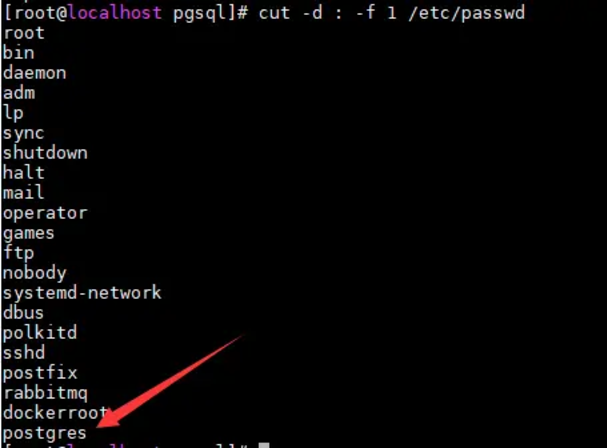
安装完成的同时,还会生成postgres用户,postgresql启动之后,在本机只能切换到postgres用户下才可以通过psql访问。
3、初始化数据库
安装完成之后,不要启动数据库,先执行初始化,初始化之后,会生成postgresql的配置文件和数据库文件,他们都会存放在路径/var/lib/pgsql/data
postgresql-setup initdb
![]()
检查一下数据库存储路径:
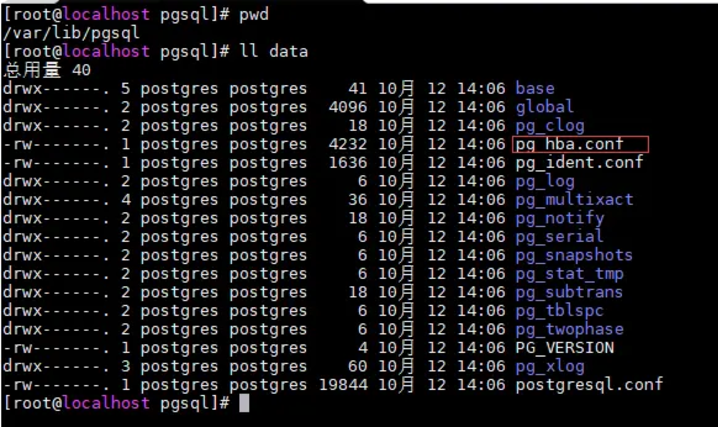
3.1启动数据库:
以下是数据库服务的相关命令
service postgresql start
service postgresql status
service postgresql restart
启动数据库服务,通过netstat -nat查看已经监听本机127.0.0.1的5432端口。
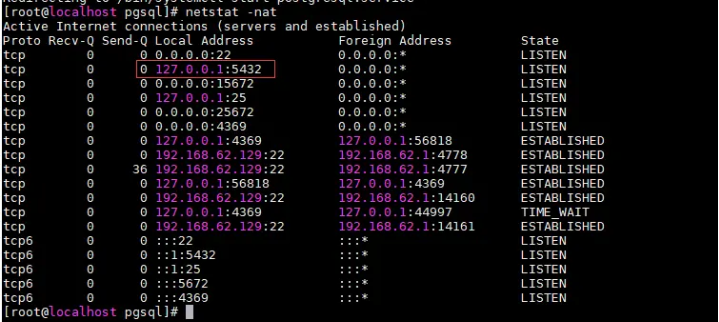
4、登录配置
默认情况下,我们使用psql postgres命令登录,使用的是root用户,会提示没有这个角色,需要切换到postgres用户,然后直接登录:
需要设置下postgrep用户的密码,设置成功后切换到该用户
passwd postgres
su - postgres
\l 查看所有
\q 退出
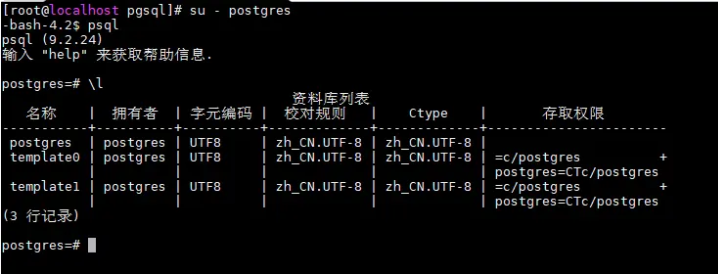
可以看到通过psql命令已经登陆成功
需要解决root用户下无法通过psql -U postgres登录的问题,我们需要修改/var/lib/pgsql/data里的配置文件pg_hba.conf,将
local all all peer
修改为:
local all all trust
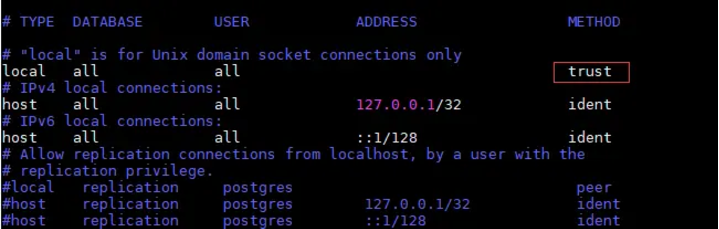
另外,我们需要让外部IP能够连接本机的postgresql,我们需要修改postgresql.conf配置文件中的listen_addresses属性为"*"
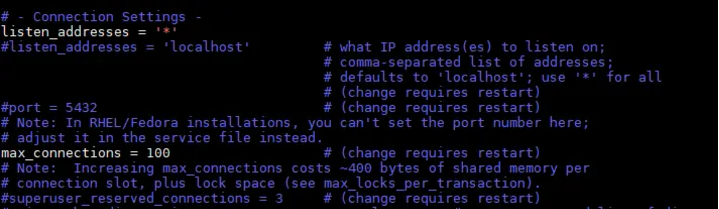
并且在pg_hba.conf配置文件中新增一行配置:
host all all 0.0.0.0/0 trust
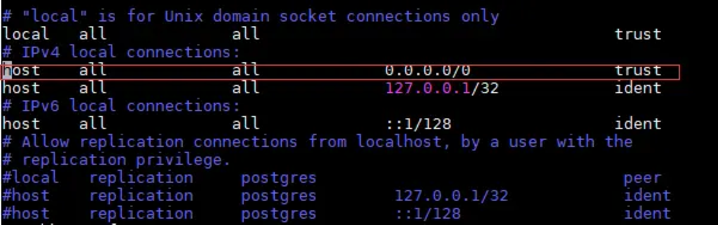
修改配置:
配置文件经过初始化之后,全部会生成在/var/lib/pgsql/data目录下:
修改成功之后,重启数据库服务,监听本机地址发生变化,不再是127.0.0.1了。
service postgresql restart
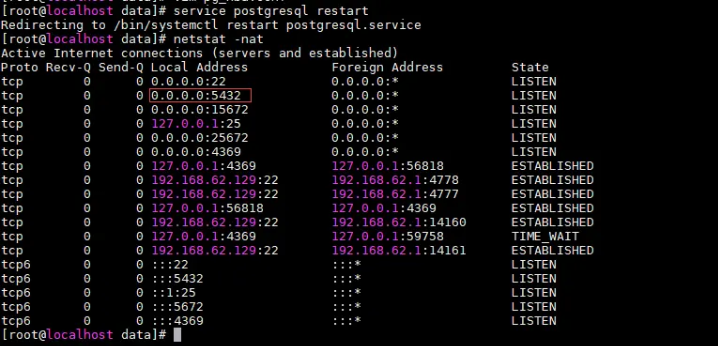
本地可以在root用户下使用psql -U postgres直接登录了,不会报错。
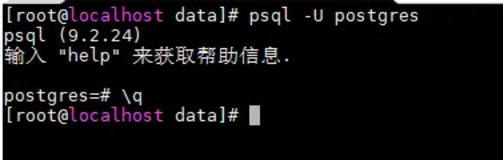
远程登录的时候,需要用户名和密码,在windows上可以使用navicat premium成功连接。至此,安装过程完成。
